 iCalamus > Rychlý kurz > Erste Schritte
Rejstřík
iCalamus > Rychlý kurz > Erste Schritte
Rejstřík
[Tato čàst ještě nebyla přeložena.]
Wenn Sie Text in Textrahmen erfassen oder importieren, kommen Sie zwangsläufig irgendwann an den Punkt, wo der Textrahmen voll ist. Dann müssen Sie entweder den Textrahmen vergrößern oder einen zweiten Textrahmen erzeugen, in dem der Text vom ersten Textrahmen weiterfließen soll. Dieser Textfluss geschieht allerdings nicht automatisch, da iCalamus nicht wissen kann, welche Textrahmen Sie verbinden wollen und welche nicht.
Tok textu znamená v iCalamusu, že text nebo jiný obsah (např. PDF) může téci z rámečku do rámečku. Aby iCalamus věděl, odkud kam má obsah téci, musí se udělat propojení mezí rámečky. Toto propojení se dělá normálně myší, ale iCalamus nabízí také automatické řetězení.
Jestliže vyberete rámečky, vidíte mimo jiné na levém okraji rámečku nahoře a na pravém okraji dole symboly toku textu. Těmito symboly můžete řídit tok textu z rámečku do rámečku. Zde je příklad se třemi ještě nepropojenými rámečky A, B a C.
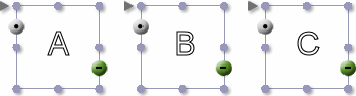
Zde vidíte tři rámečky A, B, C s pokračujícím zřetězením.
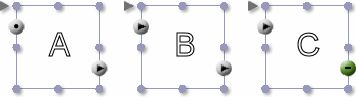
Symbol šedého bodu signalizuje začátek textového řetězce. Šedé symboly šipek ukazují zřetězení. Zelený symbol mínus na koncí rámečku C signaluzuje, že zde není další tok obsahu definován. Pokud by se obsah nevešel do těchto třech rámečků, viděli bychom na konci rámečku C červený symbol plus, který upozorňuje na přetečení.
Kliknete-li se stisknutou klávesou [Ctrl] na symbol toku textu na levém okraji rámečku, uvidíte následující kontextové menu.

Ne vždy je možné všechny body tohoto kontextového menu volit. Body menu vysvětlíme nyní podrobně dále.
zaškrtnout. Pokud měl tuto úlohu předtím jiný rámeček, je tím automaticky této úlohy zbaven.
Pokud kliknete se stisknutou klávesou [Ctrl] na symbol toku textu na pravém kraji rámečku, vidíte následující kontextové menu.

Ne vždy je možné všechny body tohoto kontextového menu volit. Body menu vysvětlíme nyní podrobně dále.
zaškrtnout. Pokud měl tuto úlohu předtím jiný rámeček, je tím automaticky této úlohy zbaven.
Upozornění: Automatické propojování z předchozí a na následující stránku může být přiřazeno i jednomu a tomutéž rámečku. Tak můžete rychle automaticky vytvořit vícestránkový dokument tak, že vytvoříte jednostránkový dokument s jediným rámečkem, kterému dáte obě úlohy. Naimportujete text a přidáváte stránky, přejímající zrcadlo ze stránky 1.
[Tato čàst ještě nebyla přeložena.]
Upozornění: Wenn Sie mehrere Textflussketten in einem
mehrseitigen Dokument benutzen möchten, z.B. um ein Buch zu
gestalten, das auf allen linken Seiten englischen Text und auf allen
rechten Seiten die deutsche Übersetzung enthält, benutzen Sie
Dokument-Ebenen (einstellbar im Ebene-Inspektor) und legen Sie für
jede benötigte Textflusskette eine neue Ebene an.